TP-Link TL-WR941N 无线路由器WiFi网络设置 路由器
[摘要]TP-Link TL-WR941N 无线路由器WiFi网络设置1、登录路由器的管理界面后,进入 无线设置 >> 基本设置。修改 SSID号 即无线网络名称。设置完成后点击
保存。此时无...
TP-Link TL-WR941N 无线路由器WiFi网络设置

1、登录路由器的管理界面后,进入 无线设置 >> 基本设置。修改 SSID号 即无线网络名称。设置完成后点击 保存。此时无需重启路由器,直接进行下一步设置:
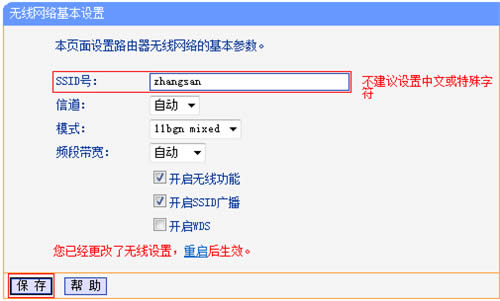
2、进入 无线设置 >> 无线安全设置。选择 WPA-PSK/WPA2-PSK,填写不少于8位的无线 PSK密码。
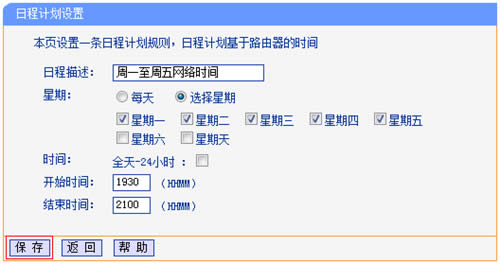
3、输入完成后点击最下方 保存 按钮。页面下方提示 您已经更改了无线设置,重启后生效,点击 重启。
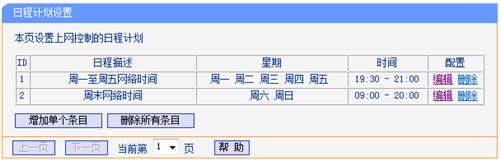
4、进入重启路由器页面。点击 重启路由器 并 确定。
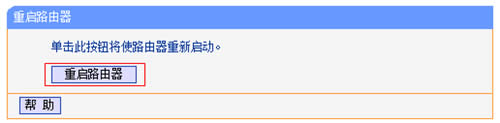
路由器重启完成,则无线参数设置生效,您的无线终端需要连接新的无线名称。
TP-LINK无线路由采用UFO幽浮外观,造型时尚;信号灵敏、界面友好、功能强大、安全放心。它性价比很高,适合家庭、学生、商务人士使用。
……